Deepin Deepin V20-Update und aktualisierter Inhalt 2020-Version
Deepin hat die Deepin-Rezension 2020 offiziell veröffentlicht. Im Jahr 2020 durchlief die Deepin-Community-Version 3 Versionsiterationen und 7 Update-Pushs. Heute präsentiert Ihnen der Editor den Inhalt des Deepin V20-Updates 2020. Wenn Sie interessiert sind, kommen Sie gerne vorbei und erfahren Sie mehr.
Deepin 20 Beta
Die brandneue grafische Benutzeroberfläche verfügt über ein einzigartiges abgerundetes Fensterdesign, natürliche und sanfte Animationsübergangseffekte, exquisite Multitasking-Ansichten, einzigartige Farbanpassung und Symboldesign, alles sorgfältig gestaltet, um Ihnen ein aufregendes Bedienerlebnis zu bieten.
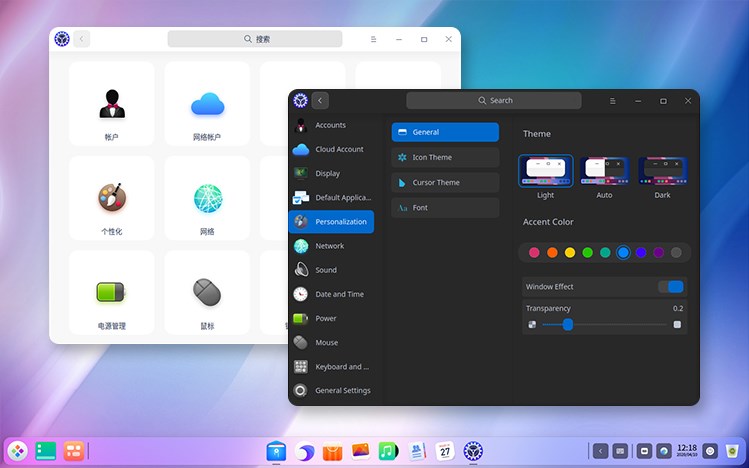
Die neu erstellte Desktop-Anwendung, das durchdachte Design und die interaktive Logik entsprechen besser den Nutzungsgewohnheiten und machen Ihr Desktop-Bedienerlebnis reichhaltiger, vollständiger, konsistenter und einheitlicher.
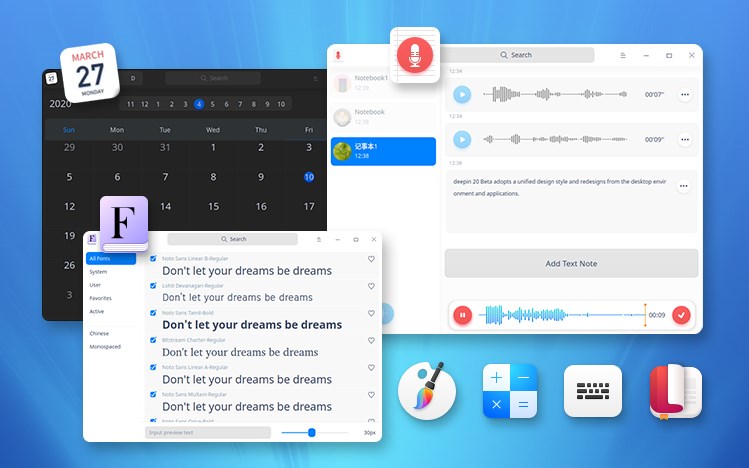
20 Beta aktualisiert den Kernel auf die Kernel-Version 5.3, was die Systemstabilität und -kompatibilität erheblich verbessert und mehr Hardwaregeräte unterstützt.

Das stabile und zuverlässige Software-Warehouse Debian 10.5 verbessert die Stabilität und Sicherheit des zugrunde liegenden Betriebssystems von Deepin, behebt Sicherheitslücken in der Software schneller und bietet eine bessere Unterstützung (Kompatibilität) für Anwendungen von Drittanbietern.

deepin 20 offizielle Version
Basierend auf 20 Beta optimiert die offizielle Version 20 die Desktop-Umgebung und Desktop-Anwendungen weiter und macht das Nutzungserlebnis feiner und natürlicher. Es unterstützt Schwarz-Weiß-Themen, Transparenzanpassung, Anpassung der Farbtemperaturanpassung, Einstellungen für den Akku und andere durchdachte Funktionen.
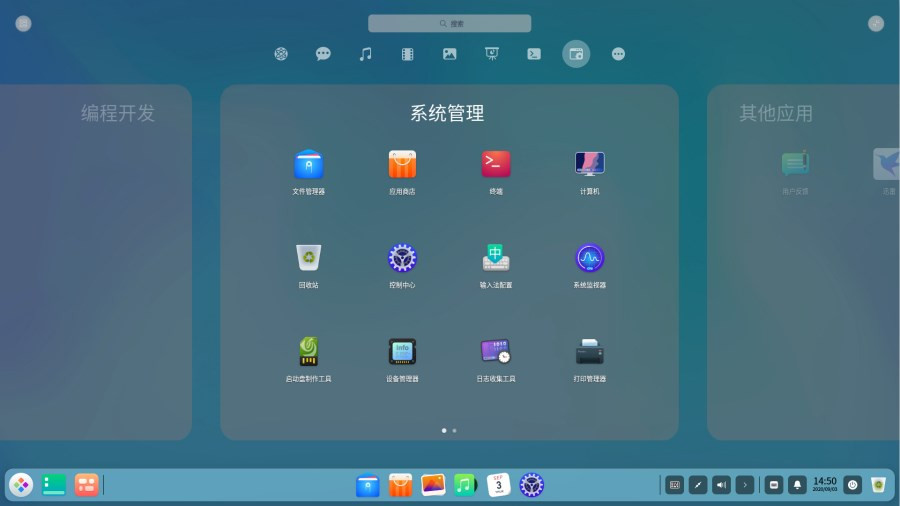
Verbessern Sie die Benachrichtigungscenter-Funktion, unterstützen Sie den Aufforderungston beim Festlegen von Benachrichtigungen, zeigen Sie Nachrichten beim Sperren des Bildschirms an, zeigen Sie nur im Benachrichtigungscenter an, zeigen Sie Nachrichtenvorschauen an, starke Erinnerungen für notwendige Anwendungen, schwache Erinnerungen oder keine Erinnerungen für bestimmte Anwendungen, personalisieren Sie Ihre Nachrichtenbenachrichtigungen, und verpassen Sie keine wichtigen Erinnerungen und vermeiden Sie unnötige Unterbrechungen
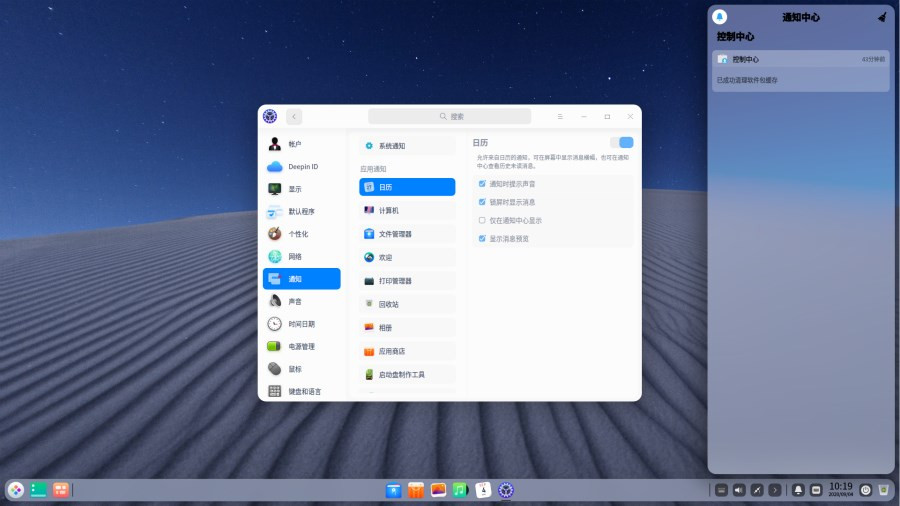
Die Systeminstallationsschnittstelle bietet Dual-Kernel-Optionen, Kernel 5.4 (LTS) und Kernel 5.7 (Stabil) sowie den sicheren Grafikmodus, was mehr Auswahlmöglichkeiten für die Systeminstallation gewährleistet und die allgemeine Stabilität und Kompatibilität des Systems verbessert Ausrüstung.
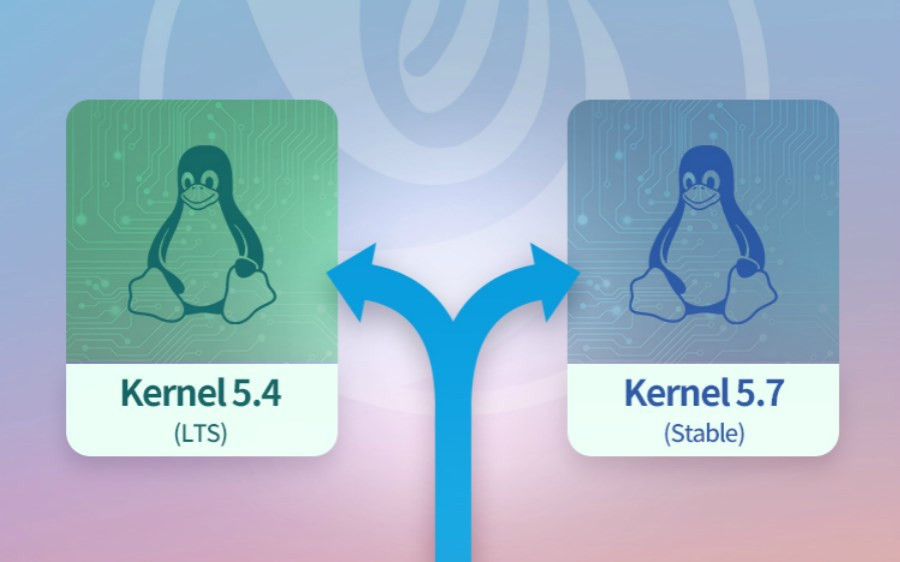
Die neue Version des Installationsprogramms ist einfacher zu verwenden und vereinfacht das Design und die Interaktion, um konsistentere Betriebsgewohnheiten zu gewährleisten. Die neue Version der Installationsoberfläche muss nur gemäß den Anweisungen des Betriebsassistenten installiert werden. Bei der Festplattenpartitionsoperation bietet sie zwei Modi der manuellen und vollständigen Festplatteninstallation und unterstützt die vollständige Festplattenverschlüsselungsfunktion.
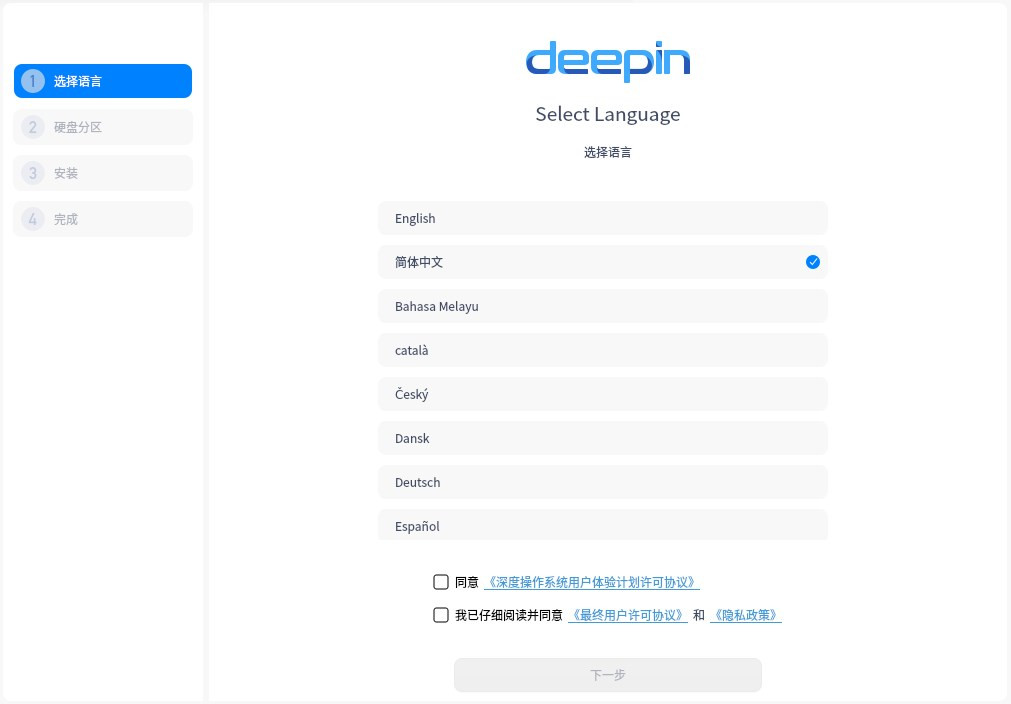
Verschiedene Anwendungskategorien im App Store decken die wichtigsten Nutzungsszenarien des Lebens und der Arbeit ab. Neue Funktionen wie One-Click-Update und Anwendungsfilterung sorgen für eine komfortablere Anwendungsverwaltung. Sie sind auch mit einigen Wine-Anwendungen kompatibel und erreichen native Anwendungen . Erfahrung.
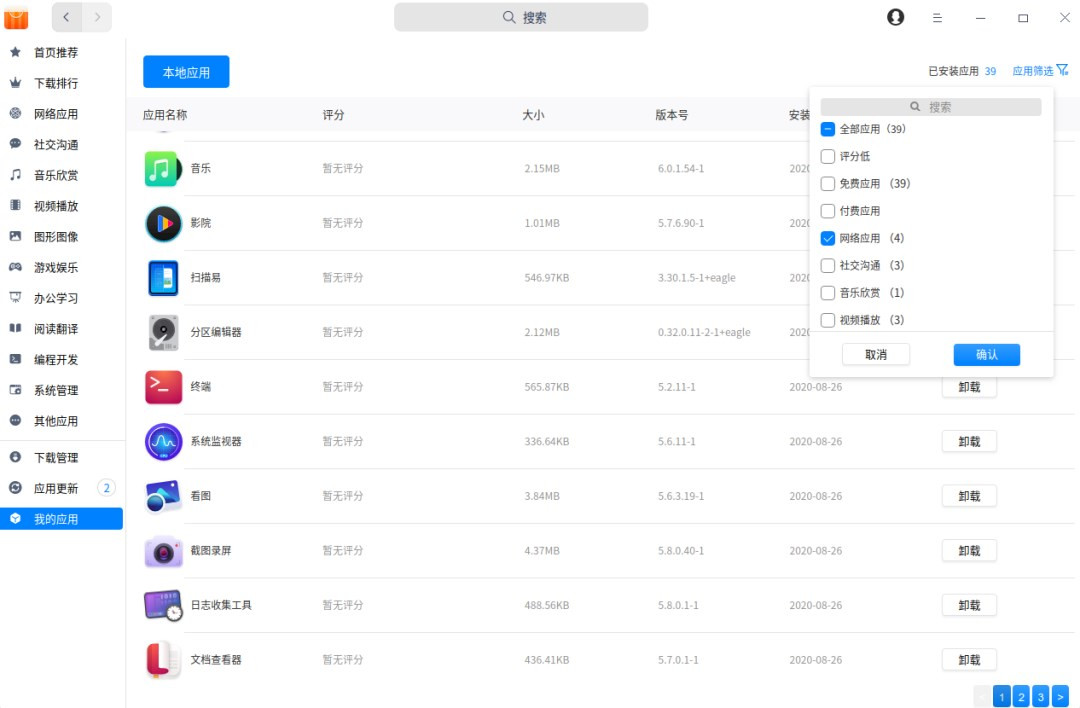
Das neue Fingerabdruck-Funktions-Framework bietet eine feinere Führungsinteraktion und genauere Szenenaufforderungen. Fingerabdrücke können zum Entsperren der Anmeldung, zur Überprüfung der Identität und von Administratorrechten verwendet werden. Unterstützt jetzt eine Vielzahl von Fingerabdruck-Hardware.
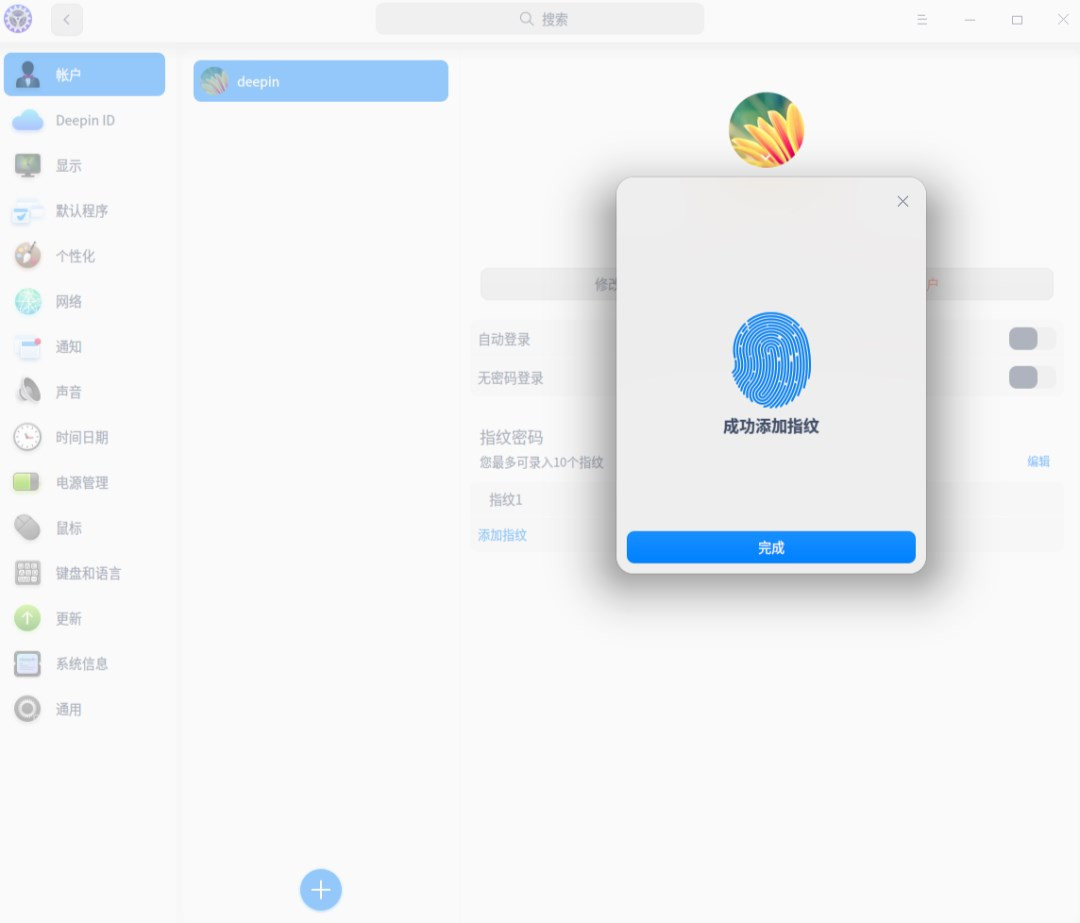
Deepin 20.1
Upgrade auf die Kernel 5.8-Version (stabil) und auch ein Nebenversions-Upgrade auf Kernel 5.4 (LTS). Sie können den Kernel für die Installation in der Systeminstallationsoberfläche auswählen, was nicht nur die Gesamtstabilität des Systems verbessert, sondern auch die Kompatibilität gewährleistet mit mehr verschiedenen Geräten.
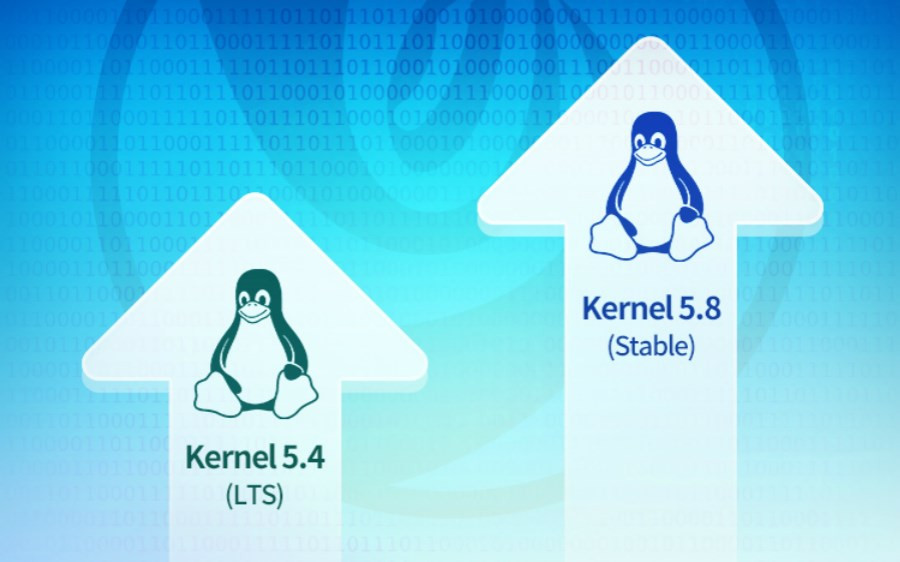
Integrieren Sie das Debian 10.6-Warehouse, folgen Sie der stabilen Upstream-Warehouse-Version, beheben Sie hauptsächlich einige frühere Sicherheitsprobleme und lösen Sie einige schwerwiegende Probleme.
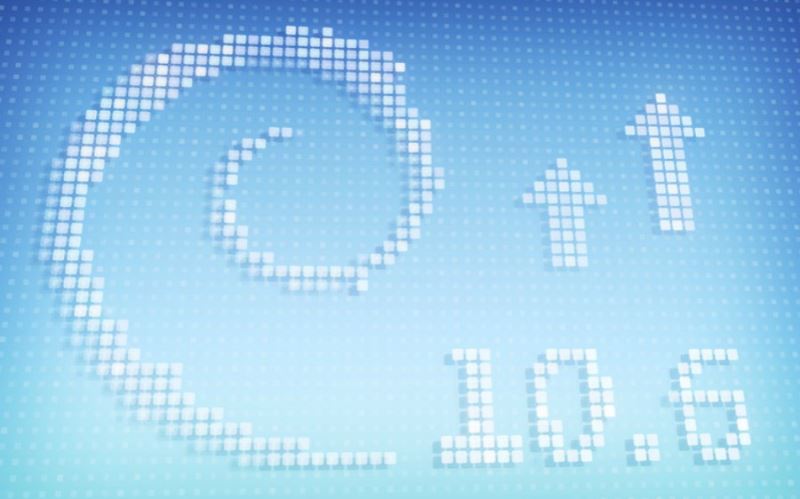
Die Gesamtoptimierung der Kernelkonfiguration und der Codeebene verbessert die Betriebsleistung bei der Prozessorberechnung, der Netzwerkübertragung und -antwort, dem Lesen und Schreiben von Dateien sowie der Grafikanzeige und führt eine Optimierung auf Systemebene für Routinevorgänge durch. Umfassende Leistungsverbesserungen sorgen für einen reibungsloseren Betrieb und ein schnelleres Reaktionserlebnis.
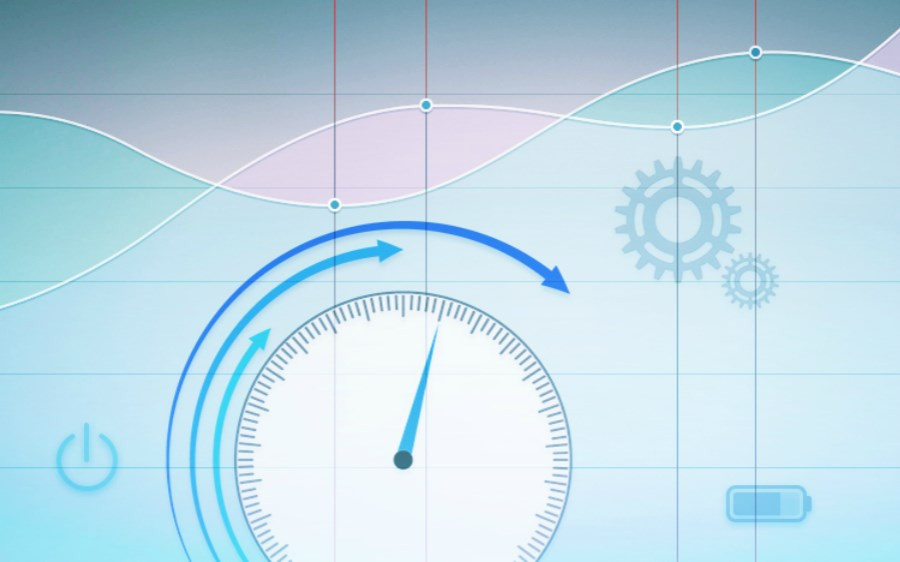
Das Kontrollzentrum fügt ein Energieverwaltungs-Einstellungselement hinzu, um die Einstellung des Leistungsmodus zu unterstützen. Passen Sie in einigen Szenarien mit hoher Leistungsanforderung den Leistungsmodus an, um ein angenehmeres Erlebnis zu erzielen.
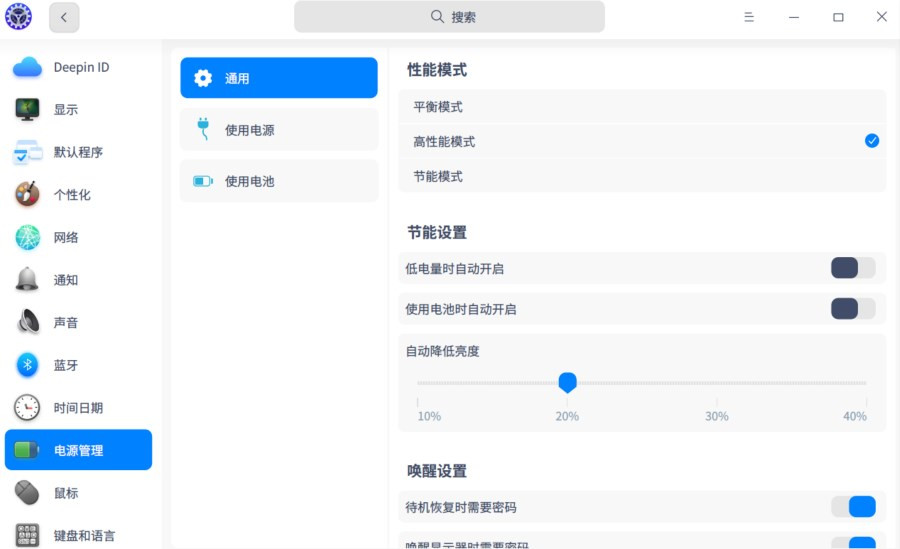
Bluetooth unterstützt nicht nur die Verbindung von Bluetooth-Geräten, sondern verfügt auch über eine neue Dateiübertragungsfunktion, die bei der Übertragung kleiner Dateien praktischer ist und den Aufwand beim Anschließen von Datenkabeln zum Verschieben von Dateien überflüssig macht.
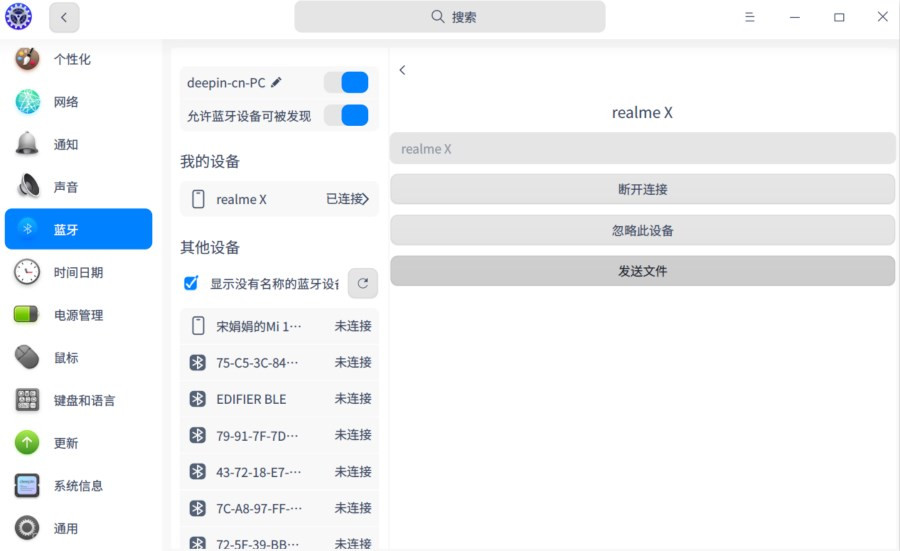
Intelligente Spiegelquelle, die die Download-Geschwindigkeit des Spiegels umfassend verbessert. Bestimmen Sie den Bereich, in dem sich das Netzwerk befindet, wählen Sie intelligent die nahegelegene Bildquelladresse aus und beschleunigen Sie den Download von Bilddateien.
Im System vorinstallierte Anwendungen verwenden Browser als Ersatz für Firefox, E-Mail als Ersatz für den Thunderbird-Client, Festplattenmanager als Ersatz für GParted und Kameras als Ersatz für Eggplant-Anwendungen, wodurch die vorinstallierte Anwendungsökologie des Systems bereichert und die Nutzungsanforderungen in verschiedenen Szenarien erfüllt werden. Gleichzeitig sorgt es für ein einheitlicheres visuelles und interaktives Erlebnis.
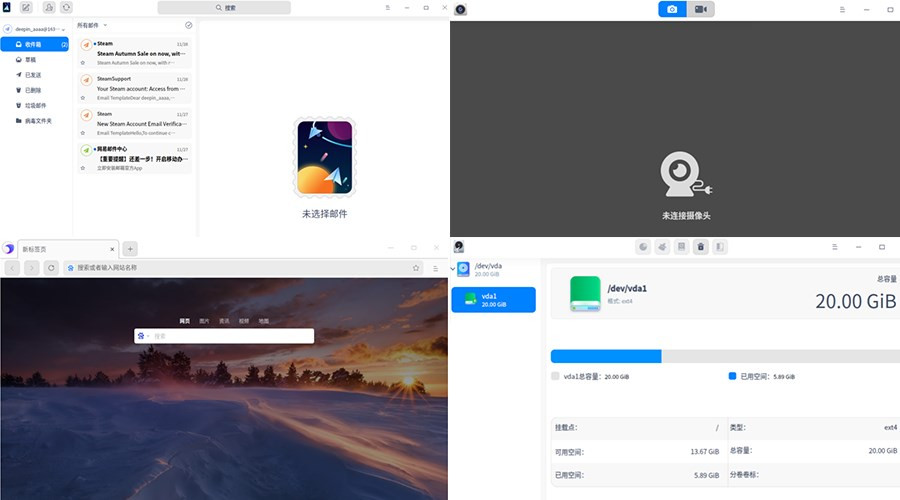
7 Systemaktualisierungen mit insgesamt mehr als 1.000 Optimierungen und Korrekturen, die DDE, detaillierte Anwendungen, Hardwareanpassungen usw. abdecken, alles für ein besseres Erlebnis.
Open-Source-Projekt
deepin verfügt derzeit über 112 Open-Source-Projekte, hat insgesamt 1.250 Patch-Einreichungen erhalten und 1.119 wurden geschlossen und zusammengeführt. Wir intensivieren auch unsere Überprüfung der ausstehenden Patch-Inhalte. Vielen Dank für Ihren Beitrag zur kontinuierlichen Verbesserung und Optimierung diese Projekte.
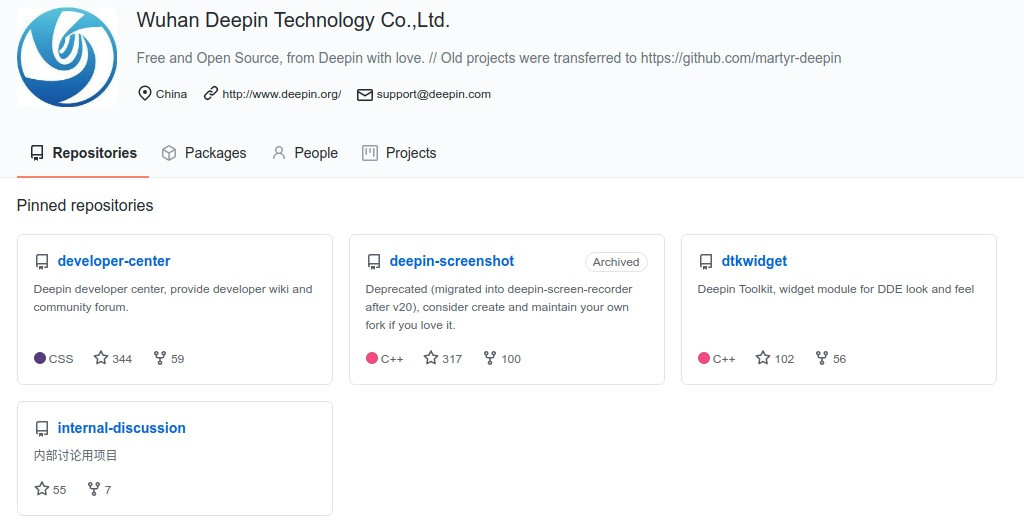
Anwendungsökosystem
Verschiedene Anwendungskategorien im Deepin App Store decken die wichtigsten Nutzungsszenarien im Leben und bei der Arbeit ab. Sie sind auch mit einigen Wine-Anwendungen kompatibel, um das Erlebnis nativer Anwendungen zu erreichen. Insgesamt wurden 1.600 Anwendungen mit mehr als 4,7 Millionen Downloads in den Store gestellt. Zu den Anwendungstypen gehören audiovisuelle Unterhaltung, Bürolernen, Entwicklung und Programmierung, Spiele usw. In Zukunft werden wir das Ökosystem weiter bereichern Erfüllen Sie die Anwendungsnutzung in mehr Szenarien.
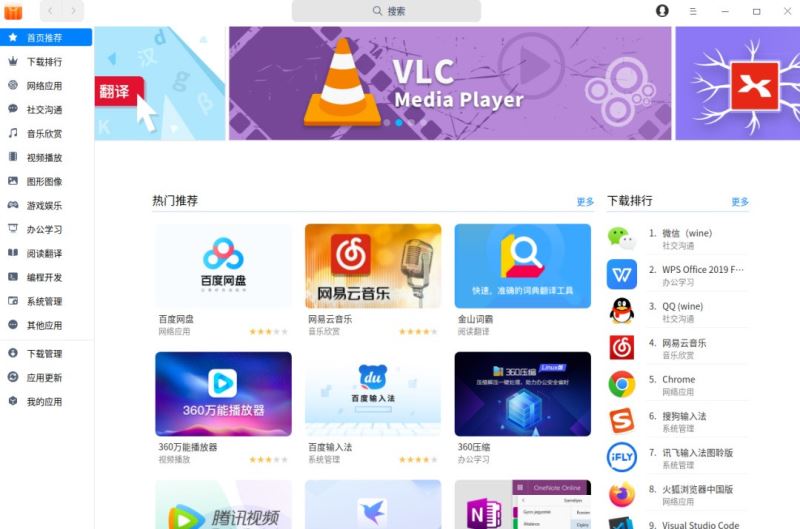
Das obige ist der detaillierte Inhalt vonDeepin Deepin V20-Update und aktualisierter Inhalt 2020-Version. Für weitere Informationen folgen Sie bitte anderen verwandten Artikeln auf der PHP chinesischen Website!

Heiße KI -Werkzeuge

Undresser.AI Undress
KI-gestützte App zum Erstellen realistischer Aktfotos

AI Clothes Remover
Online-KI-Tool zum Entfernen von Kleidung aus Fotos.

Undress AI Tool
Ausziehbilder kostenlos

Clothoff.io
KI-Kleiderentferner

AI Hentai Generator
Erstellen Sie kostenlos Ai Hentai.

Heißer Artikel

Heiße Werkzeuge

Notepad++7.3.1
Einfach zu bedienender und kostenloser Code-Editor

SublimeText3 chinesische Version
Chinesische Version, sehr einfach zu bedienen

Senden Sie Studio 13.0.1
Leistungsstarke integrierte PHP-Entwicklungsumgebung

Dreamweaver CS6
Visuelle Webentwicklungstools

SublimeText3 Mac-Version
Codebearbeitungssoftware auf Gottesniveau (SublimeText3)

Heiße Themen
 1378
1378
 52
52
 Was soll ich tun, wenn die Deepin-Taskleiste nicht angezeigt wird? Was soll ich tun, wenn die Deepin-Taskleiste verschwindet?
Feb 29, 2024 am 11:01 AM
Was soll ich tun, wenn die Deepin-Taskleiste nicht angezeigt wird? Was soll ich tun, wenn die Deepin-Taskleiste verschwindet?
Feb 29, 2024 am 11:01 AM
Wenn unser Computersystem aktualisiert wird, können einige Computerneulinge es kaum erwarten, das neue System zu installieren und zu verwenden, wissen aber nicht, dass neue Computersysteme oft viele Fehler aufweisen. Zum Beispiel stellten viele Freunde beim neuen System Deepin fest, dass die Taskleiste beim Herunterladen und Verwenden fehlte! Wie finden wir also die Taskleiste? Der Herausgeber führt Sie weiter unten zu einem Blick darauf! Methode 1: 1. Deaktivieren Sie die Taskleistensynchronisierung in der Cloud-Synchronisierung. 2. Löschen Sie den Ordner rm~/.config/dconf oder rm~/.config/dconf-rf. 3. Starten Sie neu, um das Problem zu beheben. Methode 2: 1. Drücken Sie „Strg+Alt+T“, um das Terminal aufzurufen. 2. Geben Sie dann den Befehl ein: sudoapt-getu
 Wie stelle ich die Bildschirmauflösung im Deepin-System ein?
Jan 06, 2024 pm 09:30 PM
Wie stelle ich die Bildschirmauflösung im Deepin-System ein?
Jan 06, 2024 pm 09:30 PM
Es ist sehr üblich, die Auflösung in Deepin einzustellen. Werfen wir einen Blick auf das ausführliche Tutorial unten. Methode 1. Einstellung unter Grafiken 1. Klicken Sie in der Taskleiste auf „Kontrollzentrum“. 2. Wählen Sie im Kontrollzentrum „Anzeige“. 3. Klicken Sie in der Anzeige auf „Auflösung“. 4. Im Popup-Fenster können Sie die vom aktuellen System unterstützten Auflösungen sehen und die entsprechende Auflösung zum Festlegen auswählen. Methode 2. Befehlseinstellungsmethode 1. Sie können die Bildschirmauflösung über den Befehl xrandr einstellen. Fragen Sie zunächst die aktuelle Auflösung und die derzeit unterstützten Auflösungen ab. Die aktuelle Auflösung von xrandr-q beträgt 1680 x 10502, Sie können den Parameter -s übergeben
 Wie wechsle ich als Root-Benutzer in Deepin Linux? So wechseln Sie in Deepin Linux zu Root-Rechten
Dec 27, 2023 pm 02:23 PM
Wie wechsle ich als Root-Benutzer in Deepin Linux? So wechseln Sie in Deepin Linux zu Root-Rechten
Dec 27, 2023 pm 02:23 PM
Wie wechsle ich zum Root-Benutzer im Deepin-System? Werfen wir einen Blick auf das ausführliche grafische Tutorial unten. Drücken Sie zuerst „Strg+Lat+T“, um das Terminal zu öffnen, legen Sie dann ein Passwort für den Root-Benutzer fest und führen Sie den Befehl su aus. Geben Sie das Passwort des Root-Benutzers ein und wechseln Sie zum Root-Benutzer. Bei der Verwendung des Befehls „sudo“ treten weitere Probleme auf. Wenn Sie eine einfache Meldung erhalten, dass der Befehl nicht gefunden werden kann, können Sie die Berechtigungen auch direkt erhöhen Erstellen Sie einen neuen Benutzer und benötigen Sie Root-Berechtigungen. Sie können den folgenden Befehl sudovisudo ausführen, um die sudo-Konfigurationsdatei zu ändern, wie unten gezeigt. Fügen Sie einfach den neuen Benutzer zum Beispiel am angezeigten Speicherort hinzu
 Wie stelle ich die Maus für Linkshänder ein? Wie stelle ich die Maus für Linkshänder in deepin20 ein?
Jan 11, 2024 pm 08:15 PM
Wie stelle ich die Maus für Linkshänder ein? Wie stelle ich die Maus für Linkshänder in deepin20 ein?
Jan 11, 2024 pm 08:15 PM
Im Allgemeinen sind die Computermauseinstellungen auf den Rechtshändermodus eingestellt, aber manche Leute verwenden gerne ihre linke Hand, um die Maus zu bedienen. Wie stellt man die Maus auf den Linkshändermodus ein? Werfen wir einen Blick auf das ausführliche Tutorial unten. 1. Klicken Sie zunächst in der Taskleiste auf [Launcher]. 2. Klicken Sie auf die Zahnradschaltfläche in der Mitte des Launchers, um das [Kontrollzentrum] zu öffnen. 3. Klicken Sie im [Kontrollzentrum] auf [Maus]. 4. Suchen Sie die Option [Linkshändermodus]. 5. Schalten Sie die Schaltfläche [Linkshändermodus] ein.
 So überprüfen Sie die Versionsnummer des Deepin-Systems
Dec 29, 2023 pm 01:57 PM
So überprüfen Sie die Versionsnummer des Deepin-Systems
Dec 29, 2023 pm 01:57 PM
Wenn Sie die Systemversionsinformationen unter dem Deepinlinux-System überprüfen möchten, wie überprüfen Sie diese? Wir können die Abfrage über die grafische Oberfläche, über Befehle oder durch die Installation von Software durchführen. Lassen Sie uns weiter unten ausführlich darüber sprechen. Methode 1. Überprüfen Sie die Deepinlinux-Version auf der grafischen Oberfläche und klicken Sie in der Taskleiste auf „Kontrollzentrum“. Klicken Sie auf „Systeminformationen“. Sie können die Versionsinformationen von deepinlinux anzeigen. Methode 2. Zeigen Sie die Deepinlinux-Systemversion in der Befehlszeile an, indem Sie die Datei /etc/os-release anzeigen. Sie können auch den Befehl lsb-release verwenden
 Was soll ich tun, wenn deepin v20 nach der Installation nicht gestartet werden kann? Was soll ich tun, wenn deepinv20 nicht gestartet werden kann?
Mar 01, 2024 am 11:55 AM
Was soll ich tun, wenn deepin v20 nach der Installation nicht gestartet werden kann? Was soll ich tun, wenn deepinv20 nicht gestartet werden kann?
Mar 01, 2024 am 11:55 AM
Als kürzlich jemand deepinv20 verwendete, gab es das Problem, dass es nicht jedes Mal gestartet werden konnte, wenn der Computer eingeschaltet wurde, um das System aufzurufen. Ich weiß nicht, wie das geht Zu diesem Zeitpunkt können wir versuchen, den Kernel zu wechseln oder die Linux-Zeile „Inhalt hinzufügen“ auszuführen, um das Problem zu lösen. Was tun, wenn deepinv20 nicht gestartet werden kann: Methode 1: 1. Wenn wir einen neuen Computer verwenden, ist dieser möglicherweise nicht mit der alten Version des Deepin-Kernels kompatibel. 2. Zu diesem Zeitpunkt können wir versuchen, den neuesten Systemkernel zu ersetzen oder die Systemversion direkt zu aktualisieren, um das Problem zu lösen. Methode 2: 1. Starten Sie den Computer neu und drücken Sie während des Bootens „F1“, um die BIOS-Einstellungen aufzurufen. 2. Suchen Sie dann unter der Boot-Option nach „se
 Deepin-Betriebssystem 20.9 heute veröffentlicht: Qt-Version auf 5.15.8 aktualisiert
Feb 29, 2024 am 09:55 AM
Deepin-Betriebssystem 20.9 heute veröffentlicht: Qt-Version auf 5.15.8 aktualisiert
Feb 29, 2024 am 09:55 AM
Deepin ist eine Linux-Distribution, die von einem chinesischen Team entwickelt wurde. Das Deepin-Betriebssystem 20.9 wurde offiziell veröffentlicht. Das Hauptziel der Version deepin20.9 besteht darin, Benutzern eine stabile Systemlaufversion bereitzustellen. Diese Version integriert keine neuen Funktionen des Systems, sondern behebt und optimiert hauptsächlich eine große Anzahl von Stabilitätsproblemen, die im Versionssystem 20.8 bestehen. Derzeit wurde die Version von deepin20.9Qt auf 5.15.8 aktualisiert und Anwendungen wie der Protokollbetrachter, das Fotoalbum, das Zeichenbrett und der Systempaketmanager wurden aktualisiert. Viele Probleme, die sich auf das Erlebnis auswirken, wurden behoben, um das zu verbessern Systemerfahrung. Das Folgende ist der spezifische Update-Inhalt: neue und optimierte Qt-Version aktualisiert auf 5.15.8;
 So lösen Sie das Problem der langsamen Netzwerkgeschwindigkeit nach der Deepin-Systeminstallation
Dec 29, 2023 am 08:04 AM
So lösen Sie das Problem der langsamen Netzwerkgeschwindigkeit nach der Deepin-Systeminstallation
Dec 29, 2023 am 08:04 AM
Deepin basiert auf dem Linux-System. Es gibt immer noch Inkompatibilitäten im Netzwerk, die dazu führen, dass die Netzwerkgeschwindigkeit zu langsam ist. Werfen wir einen Blick auf das ausführliche Tutorial unten. 1. Die erste Möglichkeit besteht darin, auf den Launcher zu klicken und dann das Terminal von Deepin zu öffnen. Der Standort des Terminals ähnelt in gewisser Weise dem MacOS-System, unterscheidet sich jedoch geringfügig von Windows. 2. Geben Sie nach dem Öffnen des Terminals den folgenden Code ein: sudodeepin-editor/etc/modprobe.d/iwlwifi.conf 3. Klicken Sie auf die Eingabetaste, um den obigen Code auszuführen. Zu diesem Zeitpunkt fordert das System die Eingabe von Benutzerpasswort. Klicken Sie nach der Eingabe des Passworts auf die Eingabetaste. Tipps: Basierend auf Linux




